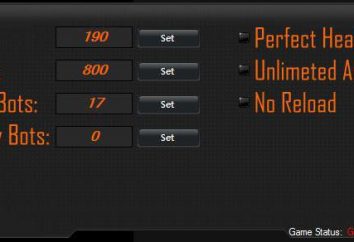La restauration d'une version précédente de Windows. Faire reculer à partir de Windows 10 à Windows 7
Comme on le sait, après la sortie de version de Windows 10, Microsoft a proposé d'aller à son gratuitement et même sans disque de démarrage ou un lecteur flash. A cet effet, il était nécessaire que de cliquer sur l'icône correspondante qui apparaît dans le coin inférieur droit. Beaucoup de gens ont immédiatement l'occasion d'essayer des innovations Microsoft. Mais le fait est que tous les ont pris à cœur.
Voilà pourquoi cet article décrit en détail comment faire la restauration d'une version antérieure de Windows. Ce processus peut être divisé en plusieurs étapes et réalisé dans diverses méthodes jusqu'à radicale. Par conséquent, il est préférable de gagner, pour ainsi dire, l'instruction et faire tout cela afin d'éviter des conséquences irréversibles.
Rouler à travers le système
Peut-être que peu de gens savent, mais après la mise à niveau vers Windows 10 est donné exactement un mois civil de se retirer et de tout renvoyer. En ce moment, nous partons du principe que vous ne l'aimez pas après avoir installé le système d'exploitation, et non expirés terme pullback admissible.
Beaucoup de gens sans doute remarqué qu'une fois comparu devant les yeux de Windows 10 sur un disque dur, ou pour être plus précis, sur le lecteur C, formé Papa a appelé Windows.old. personne Familiarisation savoir pourquoi vous en avez besoin, et nous sommes ignorants de la lumière.
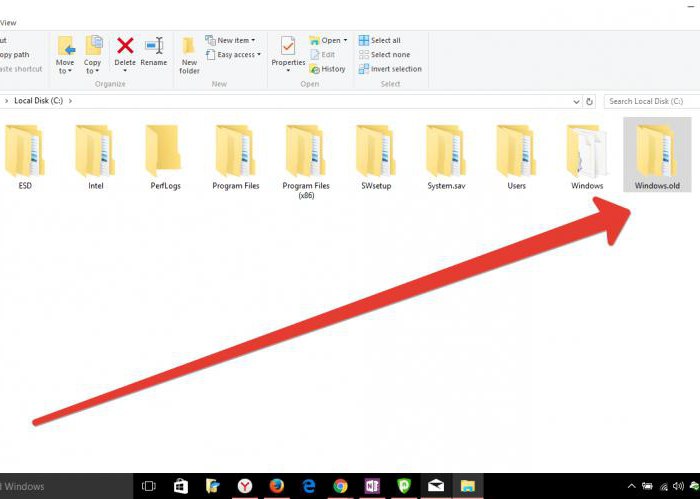
C'est-à-dire juste au cas où le système d'exploitation conserve sa dernière version juste pour revenir, si nécessaire. Cette version passée reste dans le dossier Windows.old. Il a gardé là exactement un mois. Voilà pourquoi ce qui précède a mentionné que le retrait à partir de Windows 10 à Windows 7 peut être fait en cas qui n'a pas expiré. Comment mettre en œuvre?
Maintenant, nous passons directement à la façon de faire la restauration de Windows précédent: souvent
-
Avant, vous devez être un bureau. Appuyez simultanément sur Win + I. La section « Paramètres ».
-
Nous avons besoin d'une quatrième ligne de la liste – « Restaurer ».
-
Maintenant, devant vos yeux, il existe différentes variantes de la façon de procéder. Nous ne sommes intéressés que l'élément « Retour vers Windows 7 ».
-
Ne hésitez pas à appuyer sur le bouton « Démarrer ». Après cela, il vous sera demandé de savoir pourquoi vous avez décidé de restaurer les versions précédentes du système d'exploitation.
-
Vous spécifiez les options à choisir et passer. Avant les yeux montrera les conséquences possibles d'un rollback et des recommandations. Ignorer.
-
Maintenant, vous ne cliquez sur « Suivant ». Si vous ne disposez pas d'un doute dans leurs actions, puis aller de l'avant et appuyez sur.
-
Il reste à attendre la fin du progrès, et après un certain temps le septième sera votre principal système d'exploitation Windows.
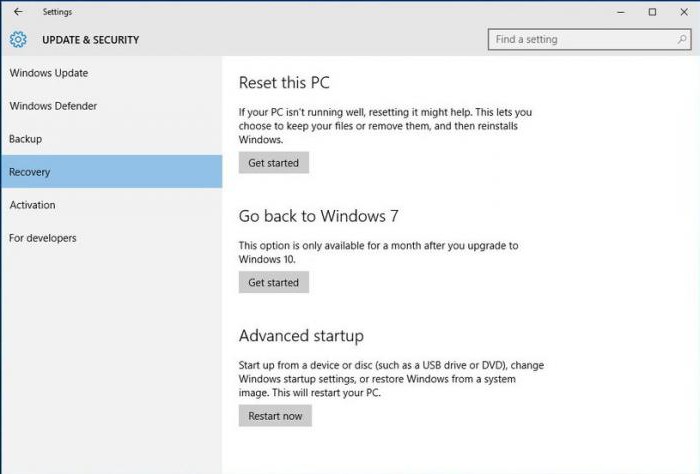
Comme vous pouvez le voir, la restauration d'une version précédente de Windows – il n'est pas un cas complexe. Maintenant, cependant, il a été présenté au scénario le plus simple, et il est possible qu'une tentative de restaurer une version précédente de Windows peut se tromper. Par conséquent, nous allons passer à la méthode suivante.
Restauration à l'aide de l'image
La méthode, qui va maintenant être présenté, il est rarement utilisé, mais pas parce qu'il n'a pas été efficace, mais parce qu'il est peu connu. Pourtant, il convient de mentionner, car il est une autre façon de la façon de procéder à la restauration d'une version précédente de Windows. Combien ça dure, il est difficile de dire, tout dépend de la façon dont vous êtes prêt, mais tout dans l'ordre.
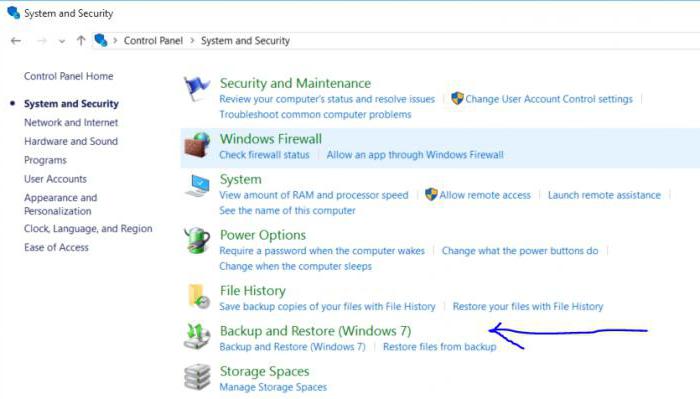
Il faut mentionner immédiatement que le rollback sera discuté aujourd'hui avec Windows 10 à Windows 7, bien que cette méthode convient pour les autres versions des systèmes d'exploitation. Et plus important encore, vous devez savoir est le fait que l'enregistrement de l'image doit être faite dans un moment où vous devez toujours Windows 7:
-
La première étape consiste à entrer dans le « Panneau de configuration » et sélectionnez « Système et sécurité. »
-
Cliquez ensuite sur le « Sauvegarde et restauration ».
-
Là – bas, à gauche panneau latéral, il y a une ligne « Créer une image système ». Cliquez sur ce lien.
-
Maintenant, vous devez insérer un lecteur flash USB dans le connecteur USB.
-
La boîte devant vos yeux sont trois options sur la manière d'enregistrer une image sur le disque dur, un support amovible ou réseau. Le choix du support amovible.
-
Après avoir sélectionné une fenêtre apparaît où vous devez mettre une coche devant votre bâton.
-
Après avoir cliqué sur « Suivant » enregistrera le processus. Attendez jusqu'à la fin et vous avez terminé. Maintenant, votre lecteur flash a l'image de Windows 7 dans son état actuel.
Maintenant, pour faire la restauration d'une version précédente de Windows, vous devez insérer le lecteur flash dans l'ordinateur et le BIOS à rouler en arrière.
réinitialisation du système
Si, après avoir passé à « dix », il a déjà été un mois, et vous n'enregistrez pas une image de Windows 7, comme mentionné ci-dessus, la seule façon pour vous rollback complète pour redémarrer Windows. Ceci est une méthode extrêmement radicale, mais il n'y a pas plus d'options.
Le fait est que vous devez d'abord créer un lecteur flash USB de démarrage ou d'un disque. Cela peut être fait sur tout système d'exploitation, nous brûlons simplement Windows 7. Alors maintenant examiner en détail ce qu'il faut faire.
Créer un lecteur flash USB bootable
Pour créer une clé USB bootable, vous devez télécharger le programme. Il est appelé Rufus, quelle que soit la version. Et aussi besoin de télécharger une image sur Windows Internet 7. Assurez-vous que le format de fichier était exactement «.iso».
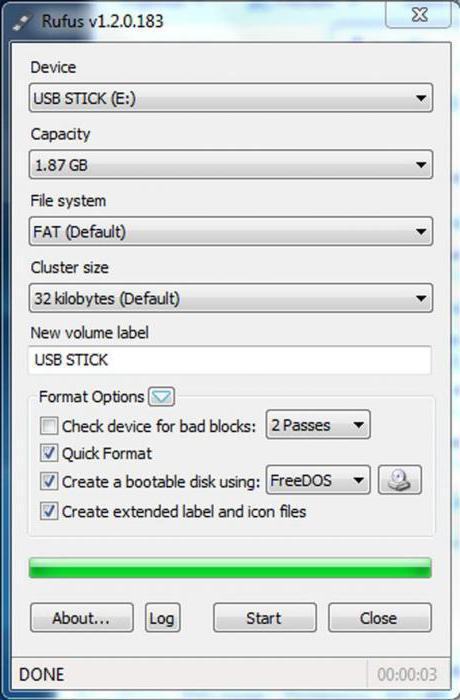
Maintenant, insérez le lecteur flash USB dans votre ordinateur et lancez le programme. une petite fenêtre apparaît.
-
Cliquez sur l'icône du disque dans le coin inférieur gauche. Vous voyez une fenêtre apparaît dans laquelle vous devez ouvrir la voie à l'image téléchargée. Une fois que le chemin est pavé, cliquez sur « Ouvrir ».
-
Maintenant, en haut de la première ligne choisissez le lecteur flash.
-
La deuxième ligne indique «MBR pour les ordinateurs avec le BIOS ou UEFI».
-
Dans la ligne suivante, vous devez sélectionner un système de fichiers. Spécifiez NTFS.
-
Appuyez sur « Démarrer ».
C'est tout, après la fin du processus de lecteur flash, Windows 7 sera créé.
Installation de Windows 7
Une fois signé lecteur flash, vous devez démarrer l'installation. Pour ce faire, insérez le lecteur flash USB dans votre ordinateur et redémarrez. Le temps de démarrage, appuyez sur Suppr ou F2 pour entrer dans le BIOS. Une fois dans l'onglet BOOT, vous devez sélectionner le lecteur flash USB le premier périphérique de démarrage. A côté de la dernière sortie de l'onglet à partir du BIOS, enregistrer les paramètres.
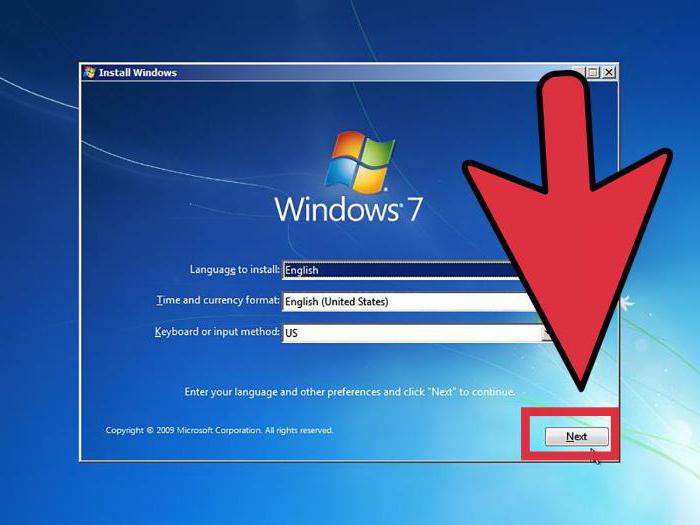
Après l'écran initial démarrer l'ordinateur en face de vous assistant d'installation de Windows apparaît. Tout est simple. Suivez les instructions lire attentivement et installer le système d'exploitation sur le lecteur C. Après le début de l'installation prendra environ une demi-heure (en fonction de la puissance de votre PC), et devant vos yeux seront flambant neuf et propre de Windows 7.
conclusion
Comme vous pouvez le voir, revenir à « des dizaines » à « Seven » est pas si difficile. Surtout que le choix de quelques options. Chacun d'eux est bon à sa manière. Ainsi, le premier n'est pas difficile et le plus facile. La deuxième façon de vous apprendre à écrire Windows et l'utiliser dans l'avenir, et tous ses paramètres sont enregistrés dans le dossier. La troisième méthode et ne vous apprend à réinstaller le système d'exploitation. Comment utiliser, choisissez uniquement pour vous.